Office 365 उस तरह से काम नहीं कर रहा है जैसा उसे होना चाहिए, इसलिए आप अपने पास मौजूद संस्करण के लिए अपनी समस्या को ठीक करने में मदद करने के लिए कुछ ट्यूटोरियल ढूंढते हैं। लेकिन, यदि आप यह नहीं जानते हैं कि आप Office 365 के किस संस्करण का उपयोग कर रहे हैं, तो समस्या जल्द ही दूर नहीं होगी। आपके पास कौन सा संस्करण है, यह न जानकर, आप भी हो सकते हैं प्लगइन्स जोड़ना जो काम नहीं करने वाले हैं। आइए देखें कि आप कैसे प्राप्त कर सकते हैं कि आपके पास कौन सा संस्करण है?
Microsoft 365 संस्करण की जाँच कैसे करें
अपनी Microsoft 365 जानकारी तक पहुँचने के लिए और यह देखने के लिए कि आपके पास कौन सा संस्करण है, Microsoft 365 का कोई भी प्रोग्राम खोलें। उदाहरण के लिए, आप एक्सेल खोल सकते हैं, पर क्लिक करें फ़ाइल टैब, और सबसे नीचे, पर क्लिक करें लेखा विकल्प।
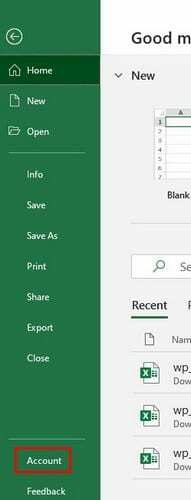
यदि आपके पास किसी वार्षिक कार्यक्रम की सदस्यता है, तो यह सदस्यता उत्पाद के अंतर्गत केवल Microsoft 365 कहेगा। यदि आपके पास सदस्यता नहीं है, तो आपको इसके बजाय एक बिल्ड नंबर देखना चाहिए। यदि आप Microsoft 365 के साथ आ रही किसी समस्या को ठीक करने का प्रयास कर रहे हैं; आपको बिल्ड नंबर की आवश्यकता होगी। आप इसे एक्सेल विकल्प के बारे में प्राप्त कर सकते हैं।
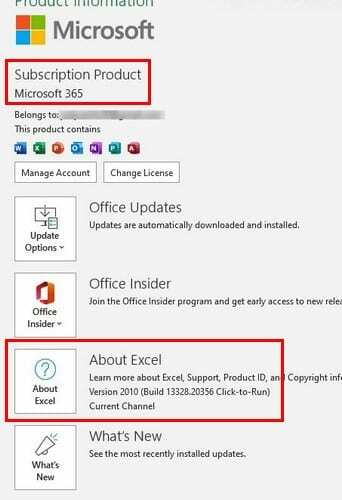
Android पर Microsoft 365 संस्करण की जाँच करें
किसी भी Android डिवाइस पर आपके पास कौन सा Microsoft 365 संस्करण है, इसकी जाँच करना आसान है। डेस्कटॉप संस्करण की तरह ही, कोई भी प्रोग्राम खोलें और अपने प्रोफ़ाइल चित्र पर टैप करें। के लिए जाओ समायोजन (सबसे नीचे स्थित) और एक बार जब आप सेटिंग में हों, तो नीचे की ओर स्वाइप करें। यहीं पर आप अपने द्वारा चलाए जा रहे Microsoft 365 का संस्करण पाएंगे।
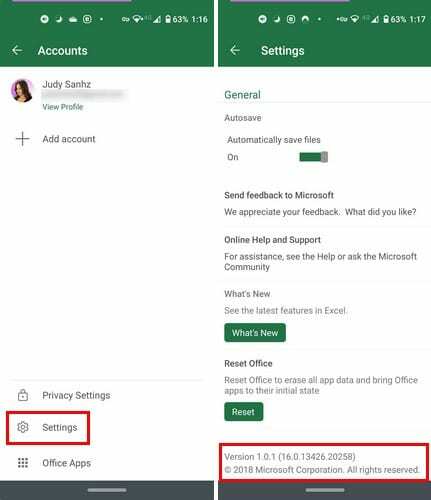
यदि आपने उपरोक्त चरणों का पालन किया है और आपको अभी भी संस्करण संख्या दिखाई नहीं दे रही है, तो सहायता विकल्प पर क्लिक करने का प्रयास करें, उसके बाद के बारे में। संस्करण संख्या वहां होनी चाहिए।
निष्कर्ष
यह जानकर कि आपके पास Microsoft 365 का कौन सा संस्करण है, आपको यह जानने की अनुमति देता है कि आप ऑनलाइन आने वाले निर्देश आप पर लागू होते हैं या नहीं। क्या आपने देखा कि आपके पास कौन सा संस्करण है?